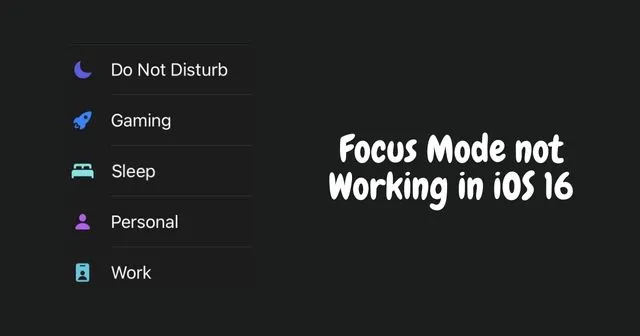
Werkt de focusmodus niet in iOS 16? Om dit op te lossen, moet u een paar tips voor probleemoplossing volgen die ik in deze handleiding heb gedeeld. Focus is een uitgebreide versie van Do Not Disturb, ontworpen voor iOS en iPadOS. Het primaire gebruik van de Focusmodus is het stoppen of beperken van de meldingen van bepaalde apps om de productiviteit te verhogen.
Vaak kan het inschakelen van een paar andere functies de werking van de Focus-modus beïnvloeden. Deze omvatten onder meer het inschakelen van tijdgevoelige meldingen en herhaalde oproepen op iOS 16 . Als het een bug op iOS is, kan dit er ook voor zorgen dat de Focus-modus niet meer werkt. Laten we de methoden voor probleemoplossing bekijken om de functie weer te laten werken.
Tips om de focusmodus te repareren werkt niet in iOS 16
1. Start de iPhone opnieuw op
Voordat u andere probleemoplossing probeert, kunt u eenvoudig de iPhone opnieuw opstarten. Meestal is één keer opnieuw opstarten voldoende om een willekeurig probleem op de iPhone op te lossen.
- Druk op de zijknop van de iPhone.
- Volg de instructies wanneer u de optie ” Schuif naar uitschakeling ” ziet .
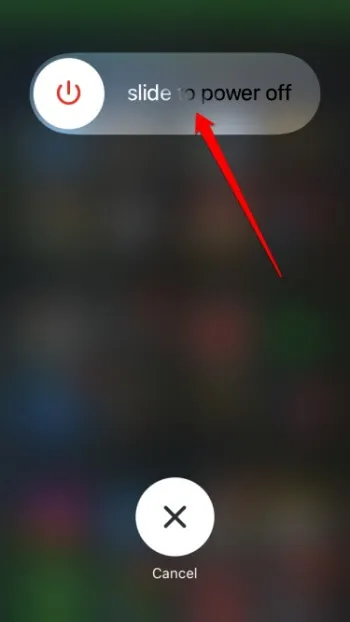
- Wacht een paar seconden en druk opnieuw op de zijknop van de iPhone om hem in te schakelen.
Hier is nog een eenvoudig aspect van de iPhone dat gebruikers vaak over het hoofd zien: de stille knop op het apparaat. Als dit is ingeschakeld, hoort u geen meldingswaarschuwingen.
Schakel deze knop dus uit. Je vindt de stille knop op het bovenste segment van het linkerzijframe van de iPhone.
3. Schakel de functie Herhaalde oproepen uit
Wanneer u zich op uw werk concentreert, wordt u vaak herhaaldelijk gebeld door uw contacten. Dit kan gebeuren wanneer de focusmodus actief is, maar een aantal contacten op de witte lijst staan om in geval van nood contact met u op te nemen. Herhaalde oproepen van iemand kunnen echter afleidend zijn. Om dat te voorkomen,
- Ga naar Instellingen > Focus .
- Selecteer uw focusmodus .
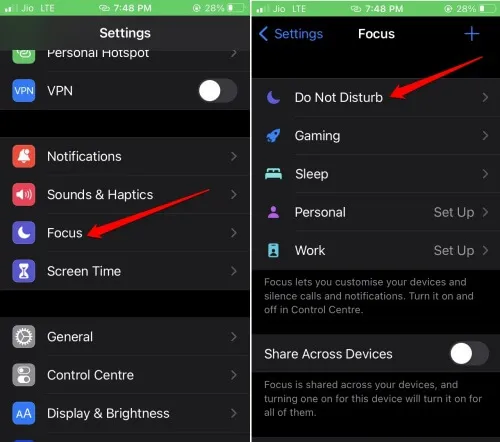
- Tik op het tabblad TOEGESTAAN MELDINGEN op Mensen > Oproepen van .
- Schakel de functie Herhaalde oproepen toestaan uit .
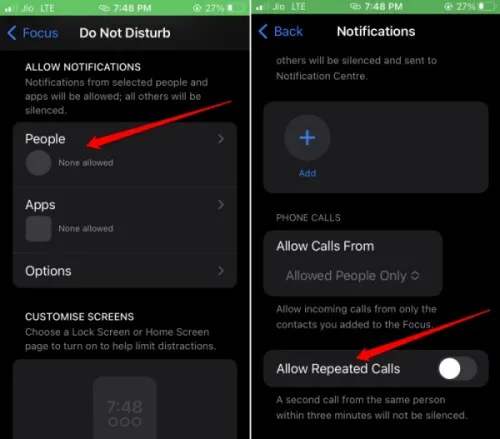
4. Stel het juiste schema voor de focusmodus in
Focus Mode in iOS 16 biedt de mogelijkheid om de tijd in te plannen waarop u geen meldingen van de geïnstalleerde apps wilt ontvangen. U moet controleren of er wijzigingen zijn aangebracht in het juiste schema. Volg de stappen om het juiste schema in te stellen.
- Open Instellingen > ga naar Focus .
- Selecteer de focusmodus die u gebruikt.
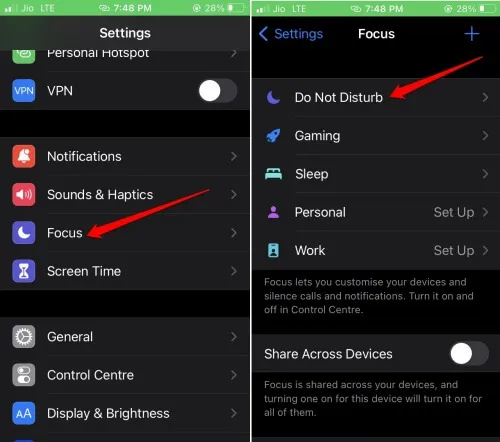
- Navigeer naar het tabblad EEN SCHEMA INSTELLEN en tik op het tijdsbestek.
- Tik vervolgens op de schakelaar naast Plannen om deze te activeren.
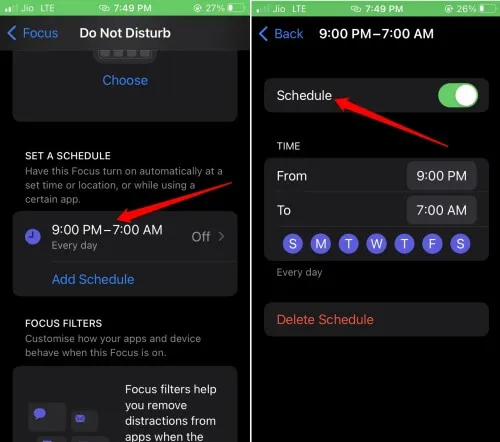
Nu zal de Focusmodus actief zijn tijdens dit gespecificeerde schema.
5. Deactiveer het delen van focus binnen het Apple Ecosysteem
De besturingssystemen in de Apple-omgeving zijn behoorlijk intuïtief. Wanneer u de Focus-modus op uw Mac of iPad inschakelt, wordt hetzelfde ingeschakeld op uw iPhone (als u de apparaten onder dezelfde Apple ID gebruikt). Om dat te voorkomen, moet je Focus delen uitschakelen.
- Start de Instellingen > tik op Focus .
- Tik op de schakelaar naast de optie Gedeeld op verschillende apparaten en schakel deze uit.
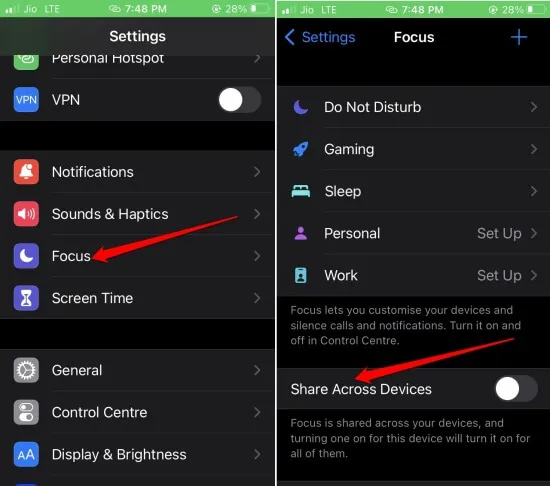
6. Stop met het gebruik van tijdgevoelige meldingen
Tijdgevoelige meldingen maken gebruik van kunstmatige intelligentie om te detecteren welke meldingen belangrijk kunnen zijn voor de gebruiker. Vervolgens worden meldingen van die apps met prioriteit afgeleverd.
Soms krijg je meldingen van apps die op dat moment misschien niet belangrijk voor je zijn. Daarvoor moet je de tijdgevoelige meldingen uitschakelen.
- Ga naar Instellingen > tik op Focus .
- Selecteer de focusmodus .
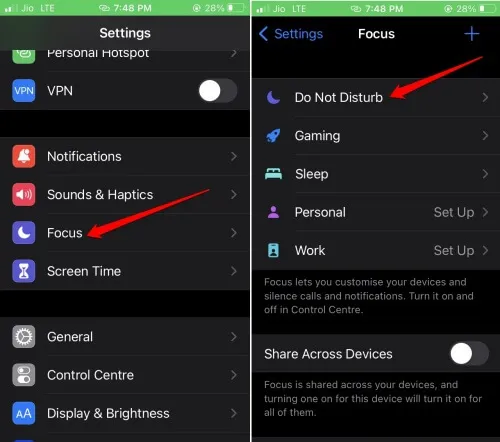
- Onder het tabblad TOEGESTAAN MELDINGEN tikt u op Apps.
- Tik op de schakelaar naast Tijdgevoelig om deze uit te schakelen.
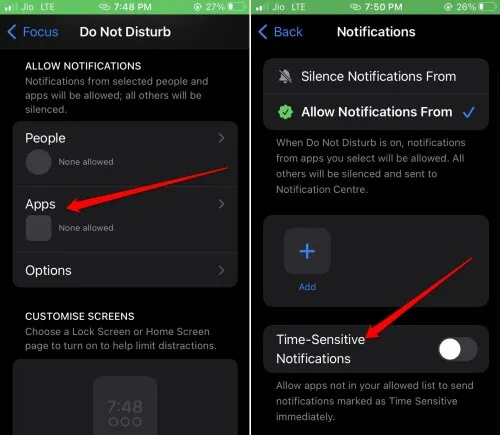
7. Reset de iPhone naar de fabrieksinstellingen
Als andere tips voor het oplossen van problemen het probleem met de Focusmodus niet kunnen oplossen, raad ik aan om de iPhone volledig te resetten.
- Ga naar Instellingen > Algemeen .
- Tik daaronder op Overdracht iPhone opnieuw instellen .
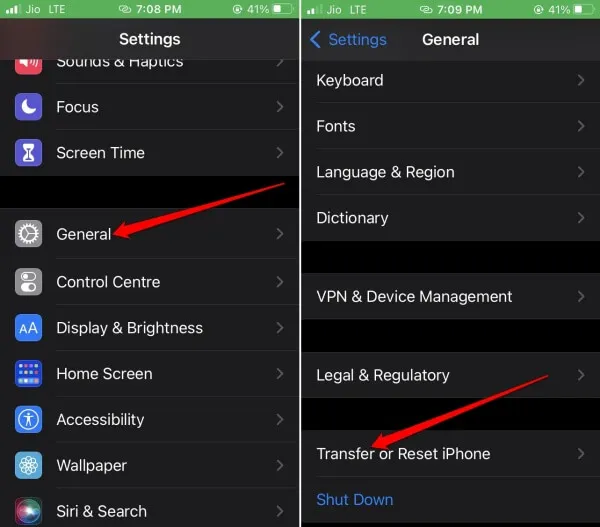
- Tik op Reset > Selecteer Reset alle instellingen .
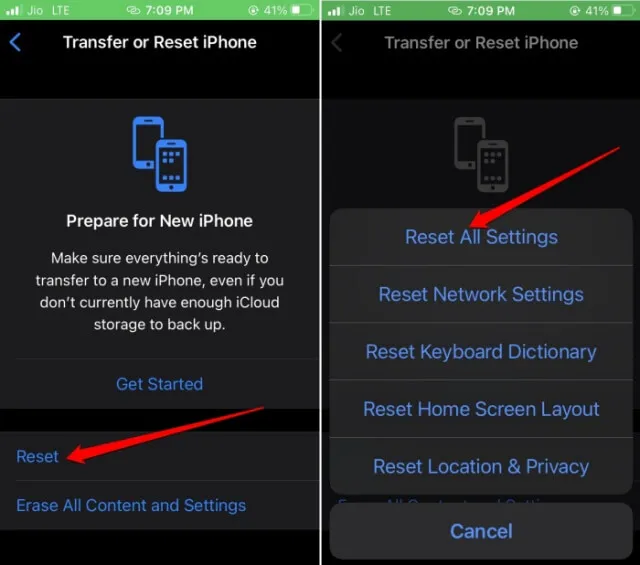
- Voer de toegangscode in om door te gaan met het herstellen van de fabrieksinstellingen.
Zodra de iPhone opnieuw is opgestart, kunt u de instellingen voor de Focusmodus opnieuw configureren.
Afsluiten
Wanneer de Focusmodus niet werkt zoals bedoeld, heeft dit invloed op uw workflow en leidt u af. Ook tijdens uw vrije uren kunt u gestoord worden door meldingen. Volg de tips in deze handleiding om de focusmodus in iOS 16 te repareren en efficiënt te personaliseren.




Geef een reactie